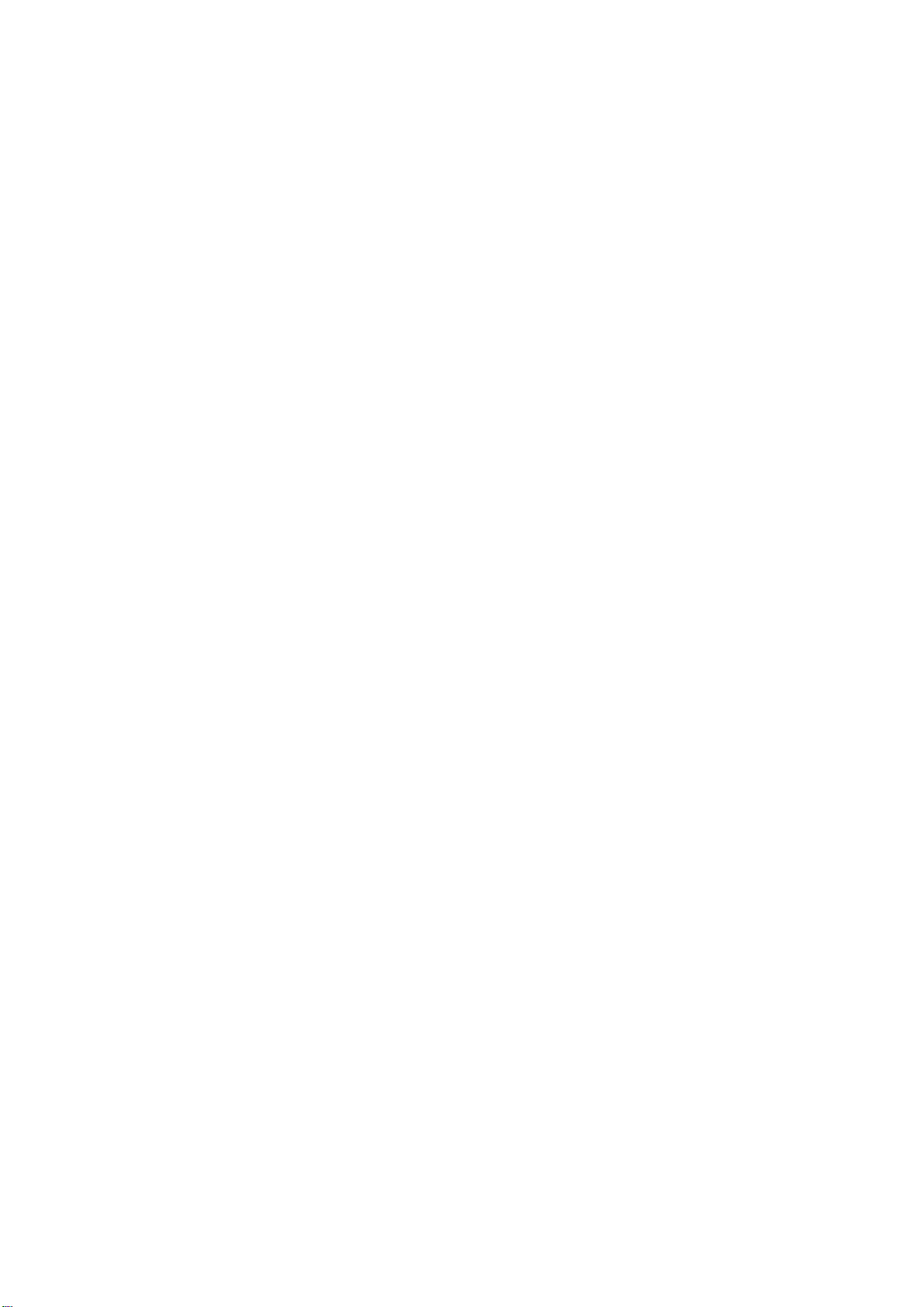
硬件参考指南
HP Compaq dx7400 系列小型立式机型
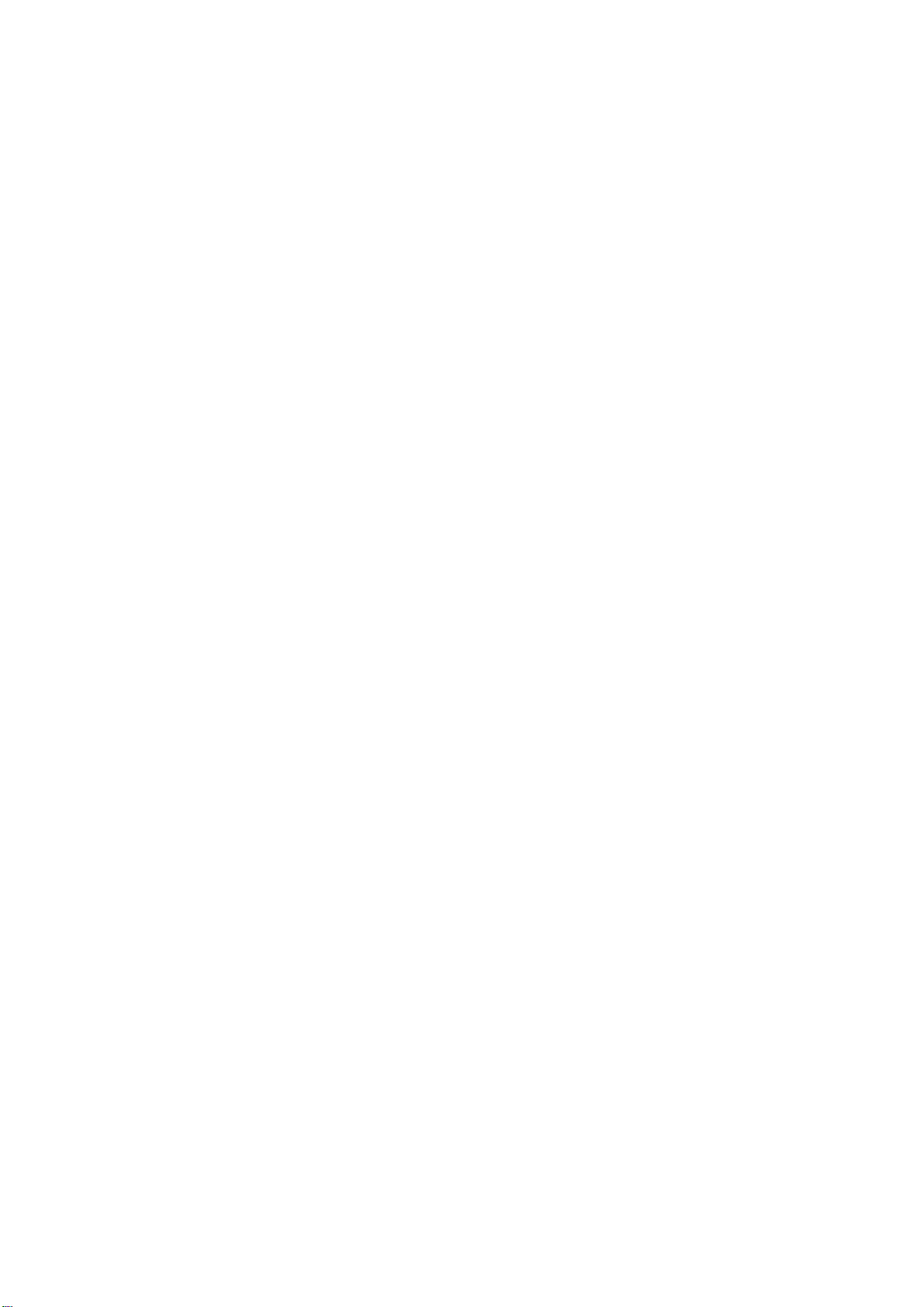
© Copyright 2007 Hewlett-Packard
Development Company, L.P. 本文档中包含
的信息如有更改,恕不另行通知。
Microsoft、Windows 和 Windows Vista 是
Microsoft Corporation 在美国和/或其它国家/
地区的商标或注册商标。
随 HP 产品和服务附带的明示保修声明涵盖了
相应产品和服务的全部保修服务。不应将本
文档中的内容视为附加保修条款。HP 对本文
档中出现的技术错误、编辑错误或遗漏之处
不承担任何责任。
本文档包含的所有权信息受版权法保护。事
先未经 Hewlett-Packard Company 书面许
可,不得复印、复制本文档的任何部分或将
其翻译成其它语言。
硬件参考指南
HP Compaq dx7400 系列小型立式机型
第 1 版(2007 年 7 月)
文档部件号:448660-AA1
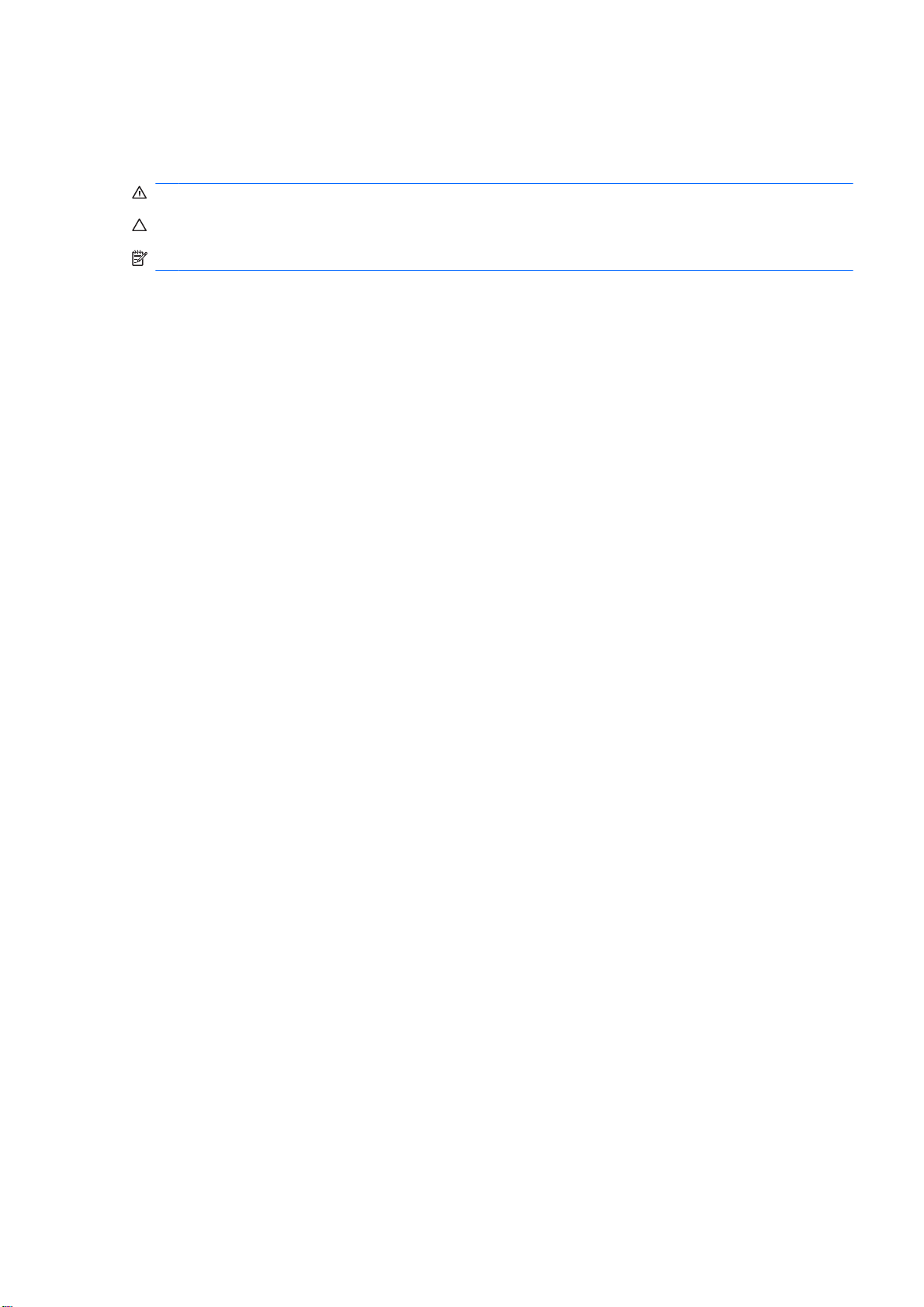
关于本手册
本指南提供有关升级此型号计算机的基本信息。
警告! 以这种方式出现的文字表示如果不按照指示操作,可能会造成人身伤害或带来生命危险。
注意: 以这种方式出现的文字表示如果不按照指示操作,可能会损坏设备或丢失信息。
注: 以这种方式出现的文字提供重要的补充信息。
ZHCN iii
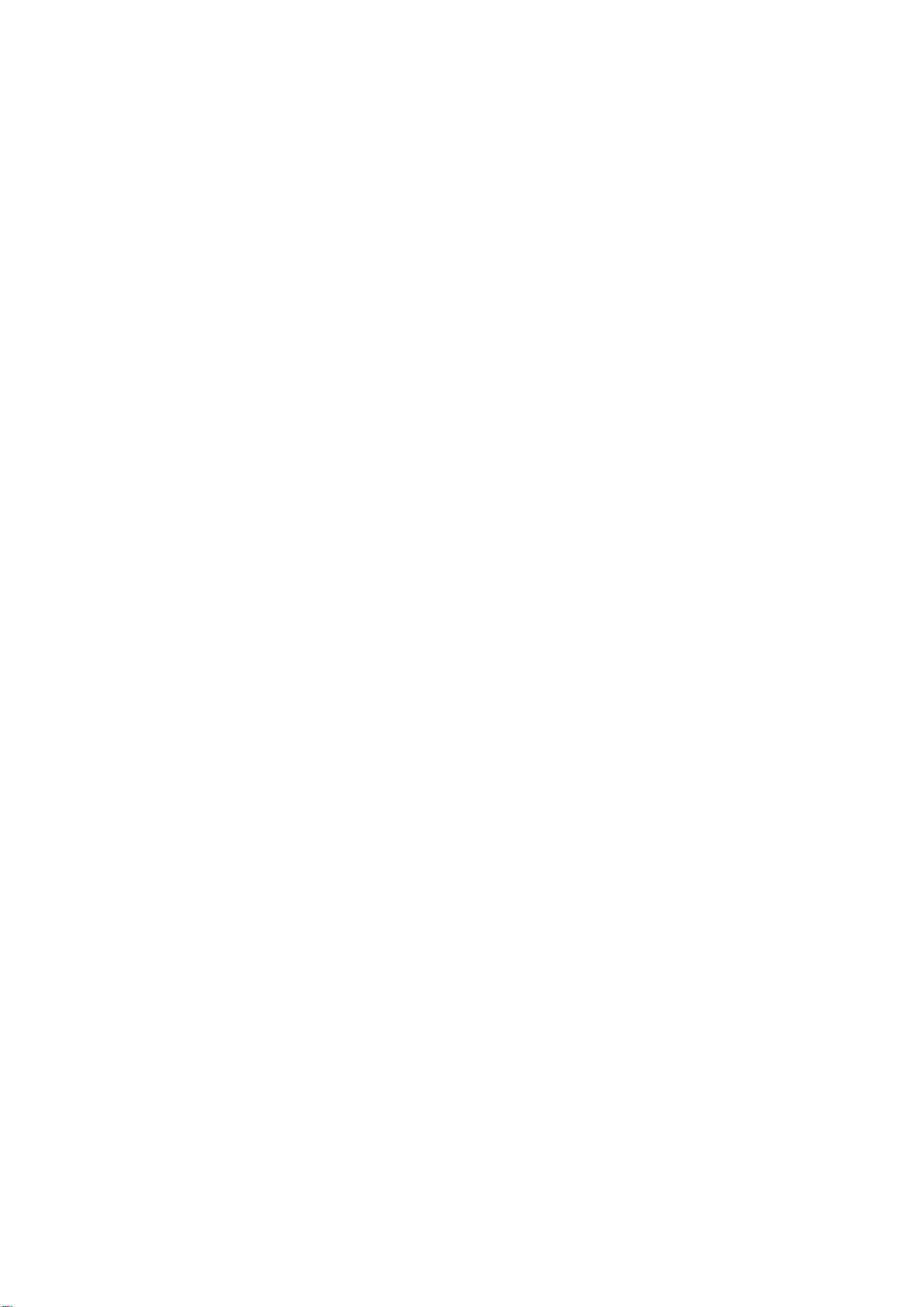
iv
关于本手册
ZHCN
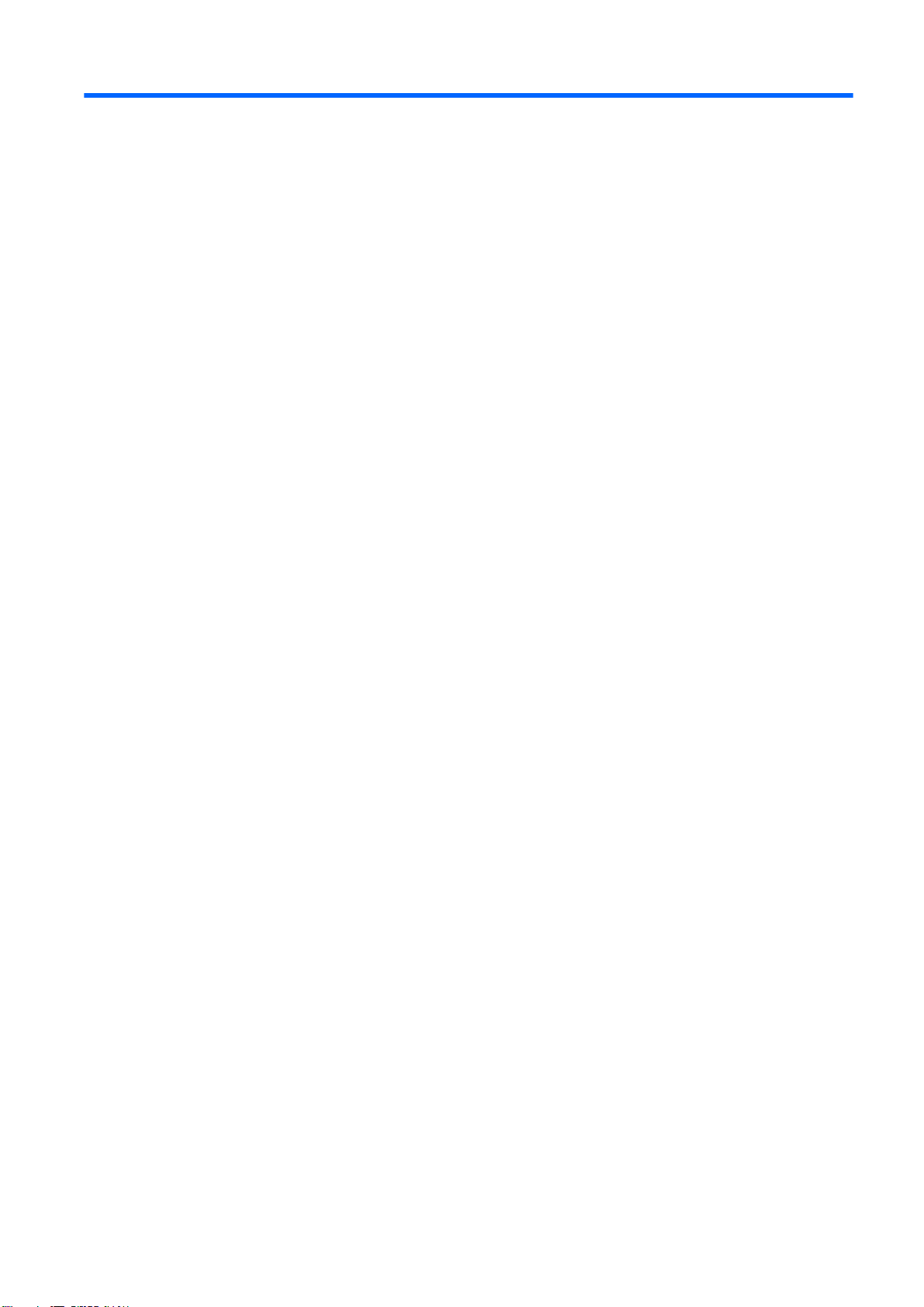
目录
1 产品功能
2 硬件升级
标准配置功能 ........................................................................................................................................ 1
维修特性 ............................................................................................................................................... 1
键盘 ...................................................................................................................................................... 2
使用 Windows 徽标键 .......................................................................................................... 3
警告和注意 ........................................................................................................................................... 4
卸下计算机检测面板和前面板 ............................................................................................................... 5
卸下 5.25 英寸驱动器空闲挡板 ............................................................................................................. 7
卸下 3.5 英寸驱动器空闲挡板 ............................................................................................................... 8
安装附加内存 ........................................................................................................................................ 9
DIMM ................................................................................................................................... 9
DDR2-SDRAM DIMM .......................................................................................................... 9
安装 DIMM ........................................................................................................................... 9
安装扩展卡 ......................................................................................................................................... 11
更换或升级驱动器 ............................................................................................................................... 13
查找驱动器位置 .................................................................................................................. 13
主板驱动器连接 .................................................................................................................. 14
卸下 5.25 英寸光驱 ............................................................................................................ 15
卸下 3.5 英寸介质卡阅读器或软盘驱动器 .......................................................................... 16
卸下 3.5 英寸硬盘驱动器 ................................................................................................... 17
安装安全锁 ......................................................................................................................................... 18
附录 A 规格
附录 B 更换电池
附录 C 计算机操作准则、日常维护与装运准备工作
计算机操作准则与日常维护 ................................................................................................................ 23
光驱注意事项 ...................................................................................................................................... 24
操作 .................................................................................................................................... 24
清洁 .................................................................................................................................... 24
安全 .................................................................................................................................... 24
装运准备 ............................................................................................................................................. 24
附录 D 静电释放
防止静电损坏 ...................................................................................................................................... 25
接地方法 ............................................................................................................................................. 25
索引 ..................................................................................................................................................................... 26
ZHCN v
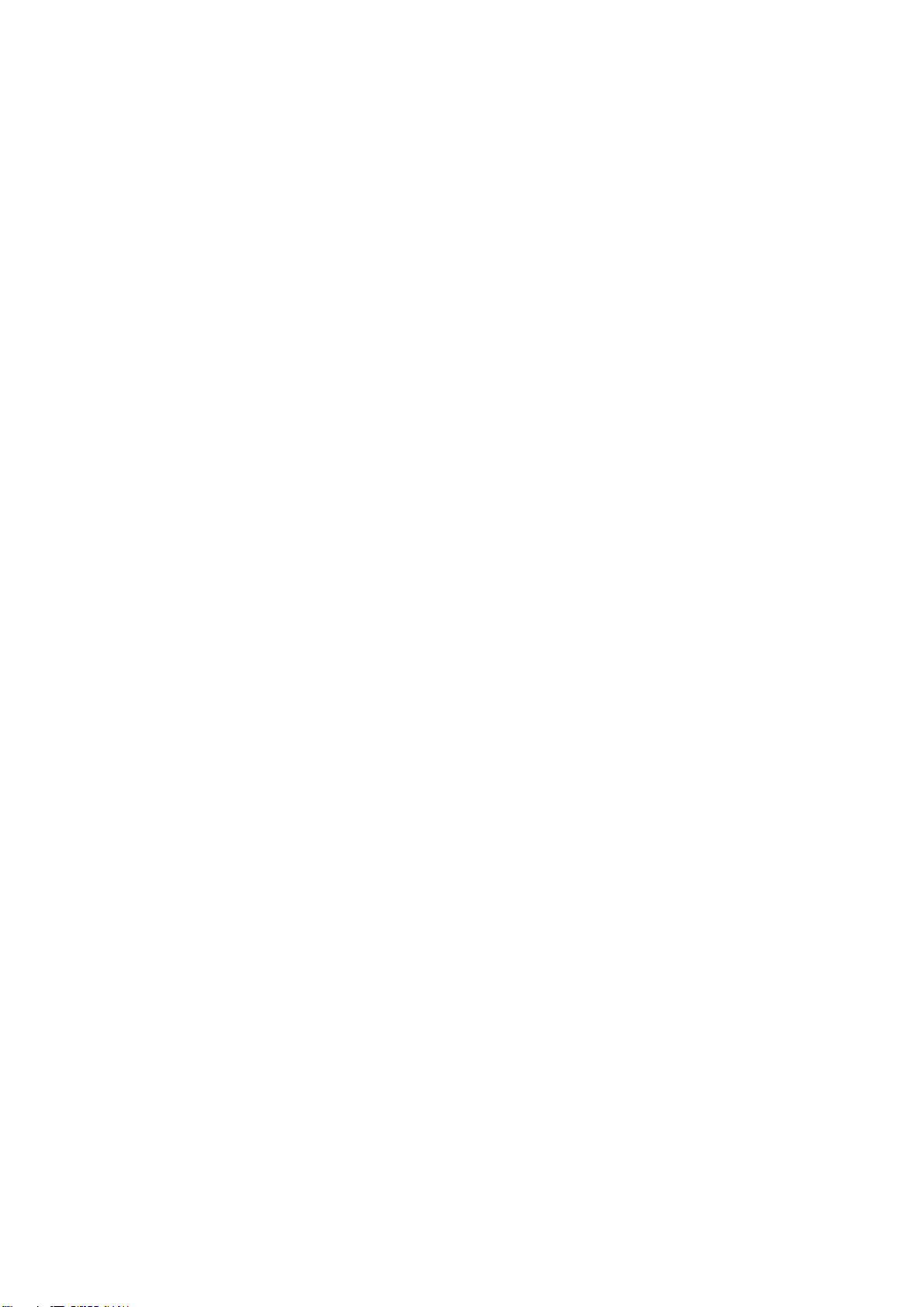
vi ZHCN
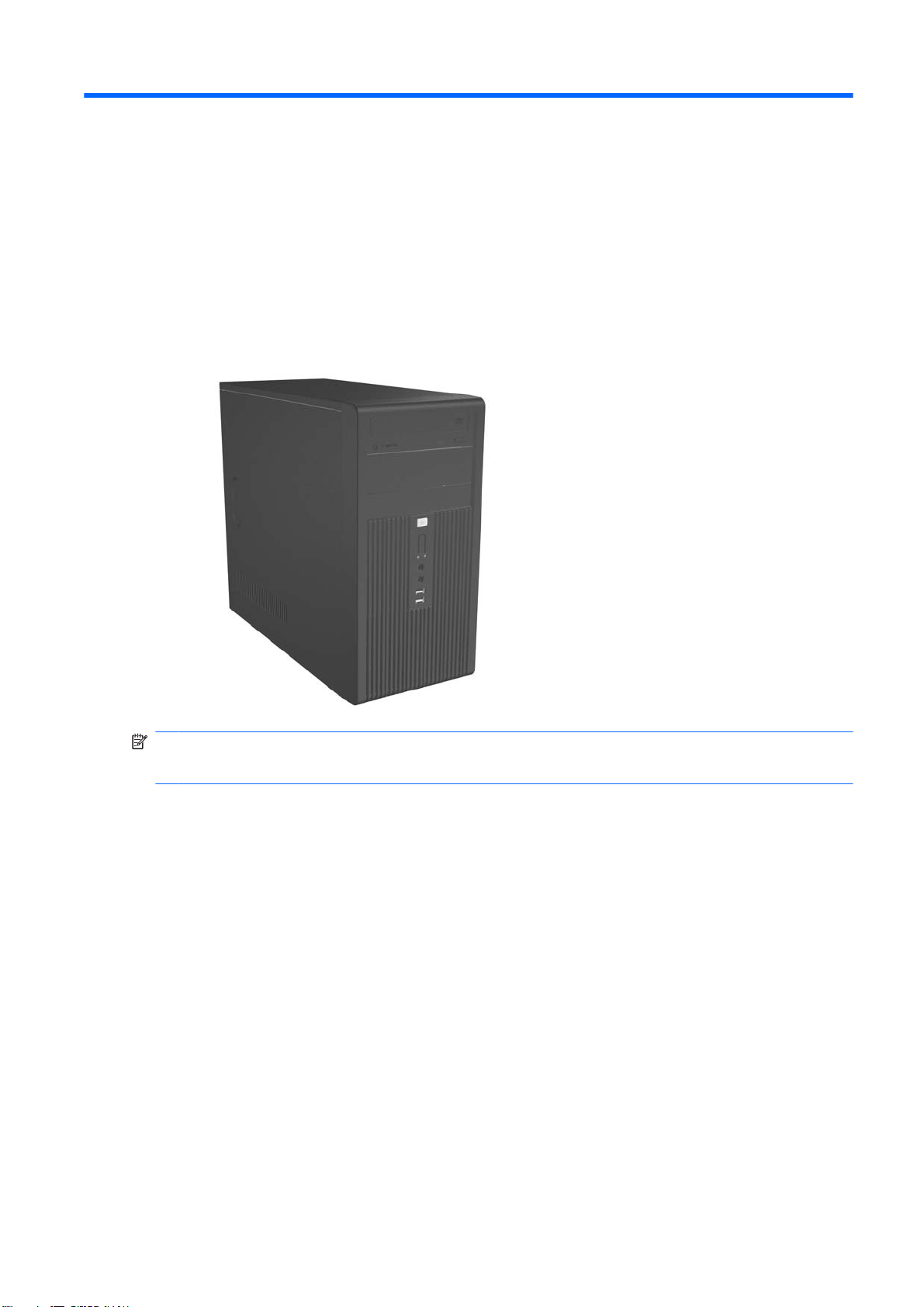
1
产品功能
标准配置功能
图 1-1 HP Compaq dx7400 系列小型立式机
注: 上面显示的驱动器配置可能与您的计算机型号不同。
上面的计算机插图可能与您的计算机型号不同。
维修特性
小型立式计算机具有易于进行升级和维修的特性。本章中介绍的许多安装步骤都需要使用 Torx T-15 螺
丝刀。
ZHCN
标准配置功能
1
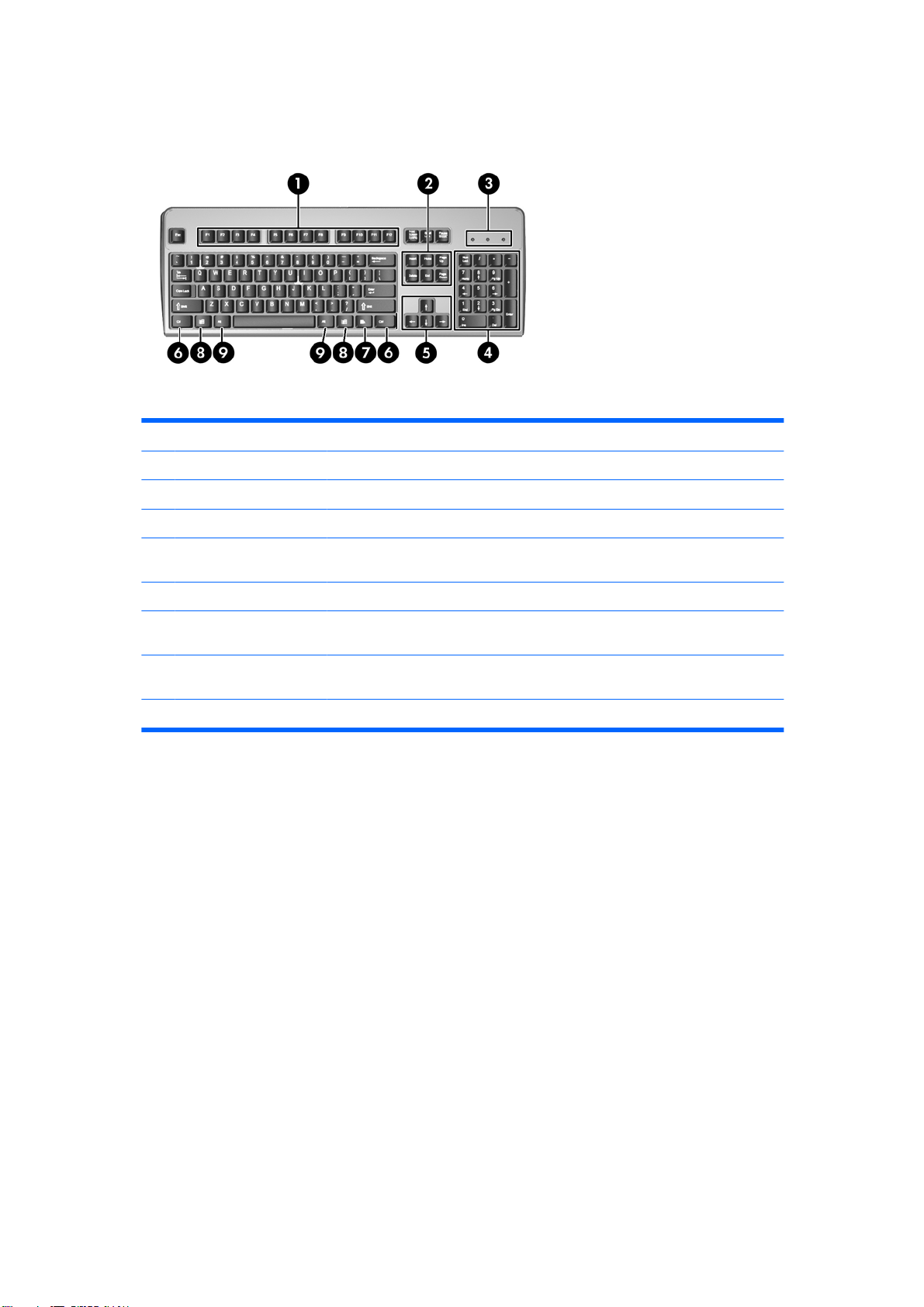
键盘
图 1-2 键盘组件
表 1-1 键盘组件
1
功能键 根据使用的软件应用程序执行特殊的功能。
2
编辑键 包括以下键:Insert、Home、Page Up、Delete、End 和 Page Down 键。
3
状态指示灯 指示计算机和键盘设置的状态(Num Lock、Caps Lock 和 Scroll Lock 键)。
4
数字键 类似于计算器小键盘。
5
箭头键 用于浏览文档或网站。使用键盘上的这些键可以上下或左右移动,而不必使用鼠
标。
6
Ctrl 键 与其它键结合使用,它们的作用取决于您使用的应用程序软件。
7
应用程序键
8
Windows 徽标键
9
Alt 键 与其它键结合使用,它们的作用取决于您使用的应用程序软件。
1
这些按键仅在某些国家/地区可用。
1
1
(类似于鼠标右键)用于在 Microsoft Office 应用程序中打开弹出式菜单。也可以在
其它软件应用程序中执行其它功能。
用于打开 Microsoft Windows 中的 Start(开始)菜单。与其它键结合使用可以执
行其它功能。
2
第 1 章 产品功能
ZHCN

使用 Windows 徽标键
将 Windows 徽标键与其它键结合使用,可以执行 Windows 操作系统的某些功能。要识别 Windows 徽
标键,请参阅“
表 1-2 Windows 徽标键的功能
在 Microsoft Windows XP 和 Microsoft Windows Vista 中,以下 Windows 徽标键功能均可用。
第 2 页的键盘”。
Windows 徽标键
Windows 徽标键 + d 键 显示桌面
Windows 徽标键 + m 键 将所有打开的应用程序最小化
Shift 键 + Windows 徽标键 + m 键 撤消将所有打开的应用程序最小化的操作
Windows 徽标键 + e 键 启动 My Computer(我的电脑)
Windows 徽标键 + f 键 启动 Find Document(查找文档)
Windows 徽标键 + Ctrl 键 + f 键 启动 Find Computer(查找计算机)
Windows 徽标键 + F1 键 启动 Windows 帮助
Windows 徽标键 + l 键 如果已连接至网络域,则可以锁定计算机;如果未连接至网络域,
Windows 徽标键 + r 键 启动 Run(运行)对话框
Windows 徽标键 + u 键 启动 Utility Manager(实用程序管理器)
Windows 徽标键 + Pause/Break 启动 System Properties(系统属性)对话框
Windows 徽标键 + Tab 键 依次选择任务栏按钮 (Windows XP)
除了上述 Windows 徽标键的功能,在 Microsoft Windows Vista 中还可以使用下列功能。
显示或隐藏 Start(开始)菜单
则可以切换用户
使用 Windows Flip 3-D 依次选择任务栏上的程序 (Windows
Vista)
Ctrl + Windows 徽标键 + Tab 键
Windows 徽标键 + 空格键 将所有小工具显示在前面,并选择 Windows 边栏
Windows 徽标键 + g 键 依次选择边栏小工具
Windows 徽标键 + u 键 启动 Ease of Access Center(轻松访问中心)
Windows 徽标键 + x 键 启动 Windows Mobility Center(Windows 移动中心)
Windows 徽标键 + 任何数字键 启动位于数字对应位置上的快速启动快捷键(例如 Windows 徽标
通过 Windows Flip 3-D 使用箭头键依次选择任务栏上的程序
键 + 1 将启动 Quick Launch(快速启动)菜单中的第一个快捷键)
ZHCN
键盘
3
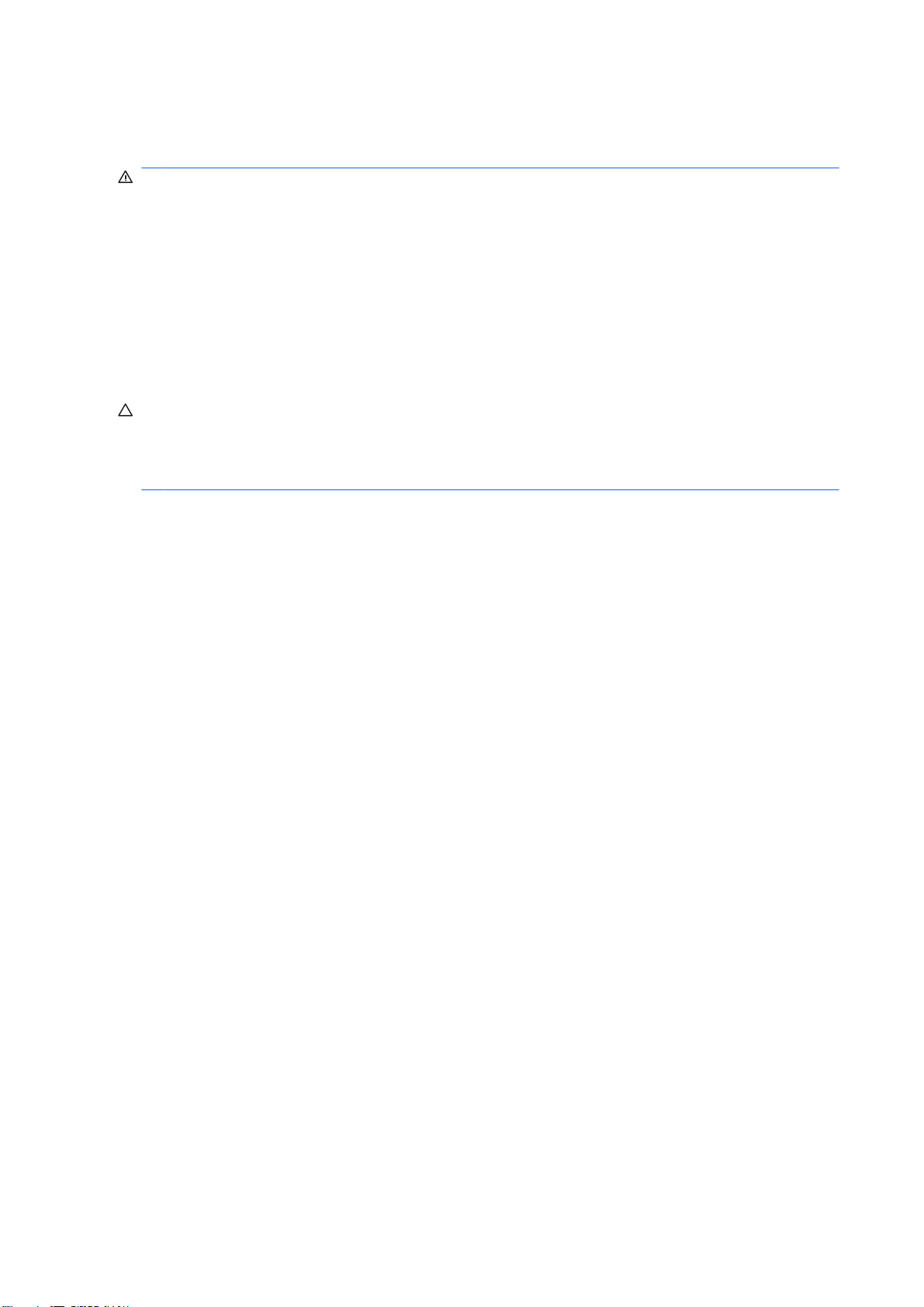
警告和注意
在进行升级之前,请务必认真阅读本指南中所有相应的说明、注意和警告。
警告! 为减少电击、转动风扇、灼热表面和/或火灾造成人身伤害的危险,请注意以下事项:
从墙上电源插座中拔出电源线插头,然后等到系统内部组件冷却后再去触摸。
请勿将电信或电话连接器插入网络接口控制器 (NIC) 插口。
务必使用电源线的接地插头。接地插头具有重要的安全保护功能。
请将电源线插头插入随手可及的接地电源插座中。
为减少严重伤害的危险,请阅读
息、使用时的正确姿势以及应注意的卫生保健与工作习惯。它还提供了有关电气和机械方面的重要安全
信息。
注意: 静电可能会损坏计算机或可选设备的电子组件。在开始以下步骤之前,请确保先触摸接地的金
属物体以释放静电。
在计算机接通交流电源后,主板始终带电。打开计算机外壳之前,必须先断开电源线插头与电源的连
接,以防止对内部组件造成损坏。
安全与舒适操作指南
。该指南向计算机用户介绍工作站的正确安装信
4
第 1 章 产品功能
ZHCN
